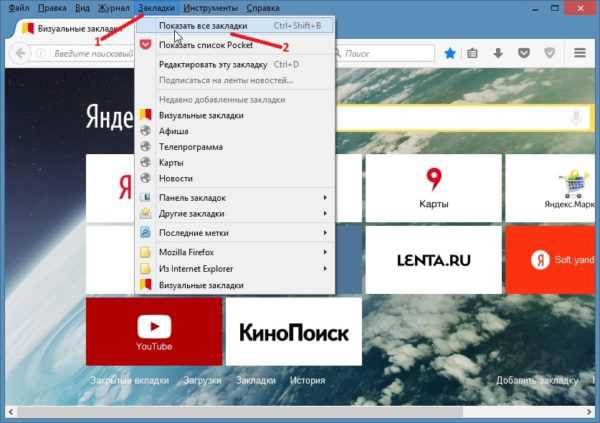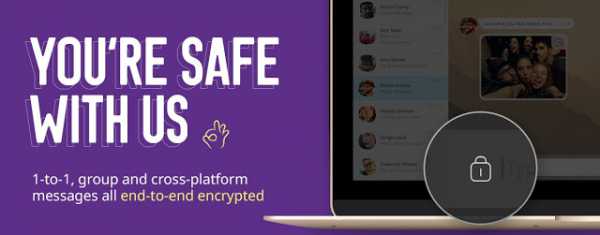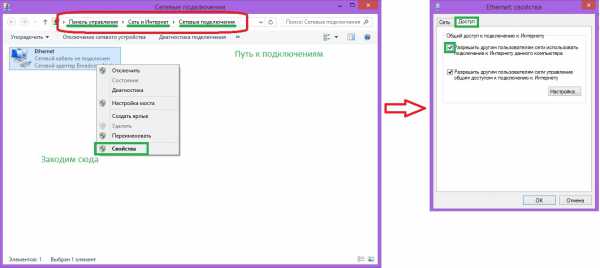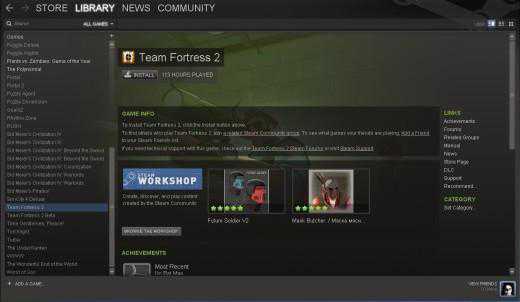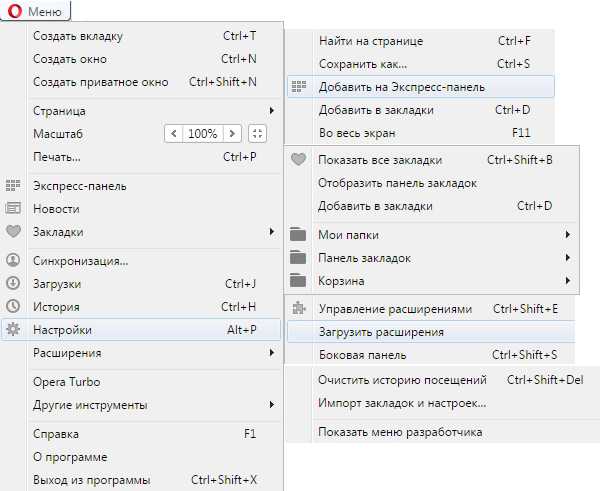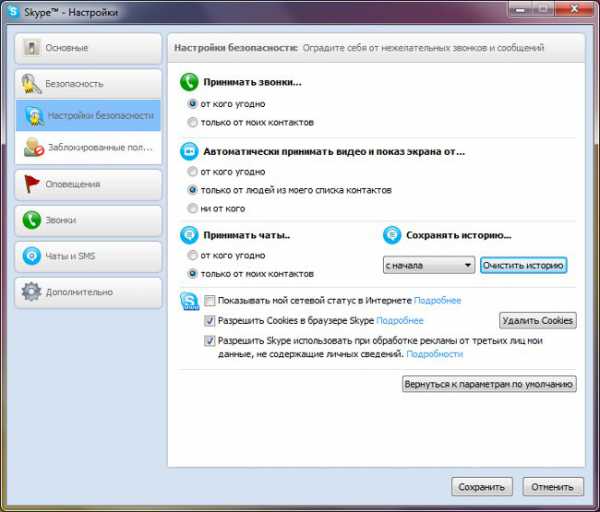Как почистить ноутбук от пыли самостоятельно
Как самостоятельно избавиться от пыли в ноутбуке?

Владельцам ноутбука может показаться, что пыль внутри него не оседает. На первый взгляд, это возможно только снаружи. Однако, если однажды Вы окажетесь в сервисном центре, и там Вам будет предложено почистить ноутбук внутри от пыли, то удивляться не стоит!
Пыль попадает в ноутбук с воздухом
Если бы вы разобрали устройство, то внутри увидели бы детали с «килограммом» осевшей на них пыли. Каждому известно, что ноутбуки и нетбуки обладают системой, в составе которой вентилятор и радиатор. От сильно нагревающихся частей ноутбука радиатор забирает тепло. Вентилятор же является ответственным за охлаждение радиатора. Принцип работы достаточно прост.
Для того чтобы вентилятор смог обдувать холодным воздухом радиатор, ему необходимо откуда-то сначала получить воздух. Кстати, последний берется извне устройства. Радиатор обдувается вентилятором, а во внешнюю среду выдувается горячий поток воздуха. Получается, что пыль, которая была в воздухе, оказалась на стенках радиатора и на остальных частях устройства. Если пыли накапливается слишком много, то это начинает сказываться на работе самого ноутбука. Поэтому есть смысл периодически чистить устройства. На самом деле, совсем необязательно обращаться в сервисный центр. Однако, тогда стоит сначала хорошенько изучить, как почистить ноутбук от пыли самостоятельно.
Для начала необходимо научиться разбираться, когда именно нужно чистить устройство

Если ноутбук странно себя ведет, его нужно почистить от пыли
Таких обстоятельств может быть несколько:
- Если ноутбук был куплен более чем двенадцать месяцев назад, находился в активном пользовании, но ни разу не был почищен,
- Если ноутбук начал сильно нагреваться, даже если его не слишком долго используют,
- Если устройство стало сильно гудеть. Порой даже неравномерно. Обычно мы слышим, как кулер то останавливается, то снова заводится, иногда не сразу,
- Если устройство стало тормозить: долго грузится операционная система и программы.
Однако некоторые из этих пунктов могут символизировать еще и о том, что имеются неполадки или поломки в системе. Но если все же такие явления появились через год после покупки или последней чистки, то, вероятно, причина проблемы именно в пыли.
Нужно учитывать, что если гарантийный срок Вашего устройства еще не закончился, то о том, чтобы сделать чистку самостоятельно, не может идти и речи. Ведь если Вы раскрутите шурупы, то гарантия автоматически исчезнет.
Перед тем как разбирать устройство, нужно определиться, при помощи какого средства оно будет почищено. Многие люди используют для таких целей пылесос. Некоторые предпочитают пользоваться ватными палочками или кисточками, предназначенными для рисования. Тем не менее, можно использовать баллончики со сжатым воздухом. Они считаются более безопасными. Как правило, для чистки приобретают два таких баллончика.
Если хотите тщательно почистить устройство, то следует разобрать его на части. Тогда появится возможность избавиться от пыли даже в труднодоступных местах. Однако, если к специалистам по разборке ноутбуков Вы себя отнести не можете или можете это сделать с большим трудом, то делать этого не стоит. Можно пойти более простым путем!
Для тех, кто хочет почистить ноутбук самостоятельно

Можно самостоятельно почистить и смазать систему охлаждения
Главный совет, который можно здесь дать – это прислушаться к устройству. Это не шутка, не подумайте. Между прочим, совет будет особенно актуальным для тех, кто не так сильно понимает, как можно провести подобную операцию самостоятельно на уровне профессионалов.
Конечно же, для начала нужно раскрутить ноутбук, взять фотоаппарат и сделать несколько фотографий. Это необходимо для того, чтобы при необходимости иметь перед глазами изображение с правильным расположением всех составляющих элементов устройства. В противном случае, новички потом будут собирать свой ноутбук методом «тыка», что вряд ли хорошо отразится на его работе.
По сути, чистка ноутбука заключается в том, чтобы почистить саму систему охлаждения. Со всех остальных частей нужно просто счистить пыль, используя при этом щетку или фен.

Уделите особое внимание вентилятору
Вентилятор промывается под проточной водой. Конечно, если после отсоединения в нем остались провода, то делать этого категорически нельзя. Тогда достаточно просто протереть его тряпкой. А вот чтобы избавиться от пыли в труднодоступных местах, используйте фен или пылесос.
Кстати учтите, что при использовании баллонов их не нужно сильно наклонять вниз, ведь в них есть жидкий компонент. И если вы перестараетесь с наклоном, жидкость окажется внутри устройства, что потом отрицательно скажется на его работе.
Далее следует заменить термопласты и термопрокладки. Учтите, что они взаимозаменяемыми не являются. После полной очистки деталей от пыли следует приступить уже к процессу сборки устройства. После того как последний винтик будет закручен, проверьте, работает ли Ваш ноутбук? Все ли хорошо?
Для тех, кто хочет обратиться к профессионалам
Конечно, не все способны сами без особых проблем почистить свое устройство. Многие просто боятся, что не справятся с этим. Тогда лучше не мучиться и обратиться за помощью к специалисту. К счастью, найти такого будет не так сложно, как, например, лет десять назад. Почти все салоны компьютерной техники оказывают подобные услуги.
Кроме того, сейчас есть достаточно частных мастеров, которые занимаются подобным. По крайней мере, Вы будете уверены в том, что не испортите какие-то детали внутри ноутбука или неправильно соберете устройство. Да и к тому же, в том случае, если потом что-то пойдет не так, вы всегда сможете обратиться в мастерскую, где производилась чистка, с претензией.
 Много работаете за ноутбуком? Самое время использовать время более продуктивно! Узнайте как быстро печатать на клавиатуре — только на страницах нашего сайта. Пора уже начать заниматься спортом и держать себя в тонусе! Инструкция здесь. Если вы еще школьник, то самое время задуматься куда пойти учиться после 9 класса! |
Цена вопроса
Как правило, стоимость устройства будет зависеть от того, какая у ноутбука модель, производилась ли замена термопасты, кулера, сами ли Вы принесли устройство или мастер был вызван на дом. Стоимость такой услуги также варьируется от региона, в котором была произведена чистка. Как правило, цена составляет от 200 рублей до 1200 рублей.
7yabudget.com
Как почистить ноутбук от пыли самостоятельно
Неполадки в работе охлаждающей системы ноутбука в основном возникают из-за пыли, забивающей радиаторы и решетки. В результате компактный ПК начинает перегреваться, его работоспособность значительно снижается. Чтобы избежать подобных неприятностей, необходимо регулярно проводить чистку лэптопа. Предлагаем вам несколько вариантов, как почистить ноутбук от пыли самостоятельно в домашних условиях.

Когда нужно чистить
Если устройство начало тормозить и подвисать во время работы, а в некоторых случая и вовсе выключаться, это явные сигналы того, что его пора чистить. Появляются обычно эти проблемы из-за того, что пыль скапливается на элементах охлаждения и мешает вентилятору нормально работать. Чем больше грязи собирается внутри ноутбука, тем хуже его производительность.
Еще один способ узнать, что устройство нуждается в чистке, заключается в исследовании аппаратных данных. Для этого вам понадобится зайти в БИОС своего лэптопа. Сделать это можно, нажав при загрузке кнопки F2 или F12 (в зависимости от модели девайса). Зайдите в раздел, где отображается температурная информация. Чаще всего он называется PC Health Status. Если градусные показатели отображают значение +60 °С и выше, то компьютер пора чистить.
В некоторых случаях после долгой эксплуатации может начать скрипеть вентилятор. Это тоже признак того, что ноутбук нуждается в чистке. Подшипники кулера забиваются пылью, и при их трении слышны скрипы. Плохо работающая система охлаждения приводит к тому, что процессор и видеокарта начинают перегреваться. Отсюда и возникают неполадки в системе. И если вовремя не провести чистку, ноутбук может сломаться окончательно.
Лучше всего отнести устройство в специализированный центр. Особенно если компактный ПК находится на гарантии. Однако если такой возможности нет, то придется искать способы, как почистить ноутбук от пыли самостоятельно. Находящееся на гарантии устройство лучше чистить с помощью пылесоса или баллончика со сжатым воздухом. В противном случае можно лишиться поддержки сервис-центра. Ведь при разборе ноутбука повредится пломба.
С помощью пылесоса
Охлаждение ноутбука происходит через специальные вентиляционные отверстия. Обычно они расположены снизу и сбоку. Через нижнее происходит подача холодного воздуха. А из бокового выходит нагретый поток. Чтобы почистить ноутбук с помощью пылесоса, необходимо сосредоточиться на этих отверстиях. Обязательно просмотрите инструкцию, как обслуживать именно вашу модель лэптопа. Вам нужно убедиться, что без проблем сможете добраться до системы охлаждения, а мощности воздуха хватит, чтобы выдуть большую часть пыли.
Для качественной чистки лучше использовать пылесос, имеющий режим выдува. Прежде чем начать, отключите ПК из сети и извлеките батарею (если это возможно). Включите пылесос в режим выдувания и воздухом из основной трубки (без насадок и удлинителей) тщательно прочистите оба вентиляционных отверстия. Делать это лучше на лестничной площадке или в хорошо проветриваемом помещении, так как пыль будет разлетаться в разные стороны. Альтернативой пылесосу служит фен. Только не забудьте, что для чистки вам понадобится холодный воздух.
Лучших результатов можно достигнуть с помощью баллончика со сжатым воздухом. Наличие длинного тонкого носика позволит вычистить пыль и грязь не только из вентиляционных отверстий, но и между клавишами ноутбука. Начинайте чистку именно с них. Затем поверните ручной ПК на ребро и продуйте входное и выходное отверстия. Вдувайте воздух короткими мощными порциями. Иногда пылевые отложения становятся настолько плотными, что их не сразу удается удалить со стенок. Поэтому запускайте потоки воздуха один за другим, чтобы они, сталкиваясь, сбивали пыль с насиженного места. Сдувайте пылевые частицы до тех пор, пока они совсем не исчезнут. По завершении работы обработайте вентиляционные решетки микрофиброй, смоченной в спиртовом растворе.
Несмотря на то что основную массу пыли вы удалите, какая-то часть все равно останется в корпусе. Поэтому такую чистку желательно проводить хотя бы 1 раз в месяц.
Разборка
Если ноутбук не чистился от пыли несколько лет, то, скорее всего, пылесос вам не поможет. В этом случае понадобится разбирать лэптоп и проводить процедуру в разобранном виде. Важно помнить, что каждая модель имеет свои особенности. Чтобы правильно разобрать ноутбук, нужно внимательно изучить мануал. Некоторые производители выводят систему охлаждения в специальный отсек. Чтобы до нее добраться, достаточно открутить пару болтиков и снять крышку. Но такой легкий доступ к системе охлаждения встречается нечасто. В основном, чтобы добраться до вентилятора и прочистить его, приходится полностью разделять лэптоп на части.
Чтобы разбор портативного ПК не доставлял особых хлопот, следует запомнить несколько правил.
- Обязательно запоминайте, откуда откручивали винтики. Они бывают разной длины. Поэтому для удобства складывайте их в отдельные кучки.
- Для отсоединения деталей не применяйте усилий. Не нужно думать, что если болтиков не видно, то запчасть не закреплена. Иногда для крепежа используются специальные заклепки. Сломать их просто, а починить вряд ли получится.
- Используйте для отжима некоторых заклепок плоскую отвертку. Не нужно на них давить.
- Все работы проводите при полном обесточивании. Иначе от одного неосторожного движения может произойти замыкание, и компьютер полностью выйдет из строя.
После того как разберете устройство и доберетесь до системы охлаждения, ни в коем случае не используйте влажные салфетки и другие чистящие средства. Применяйте только сухую чистку. Начните с лопастей вентилятора и ребер радиатора. Кулер можно почистить прямо на месте либо вынуть его и продуть в более удобном помещении. Например, в ванной. Даже если вы отсоединили вентилятор, не следует его промывать под проточной водой. Нет никакой гарантии, что влага не попадет внутрь устройства и не станет в дальнейшем причиной замыкания.
Частички пыли удаляйте сухими ватными палочками или с помощью сжатого воздуха. Если вы чистите радиатор, не вынимая его из ноутбука, направляйте поток воздуха в сторону воздухоотводов. При сильных загрязнениях воспользуйтесь мягкими кисточками. Аккуратными легкими движениями вычистите пыль из ребер радиатора и лопастей вентилятора, а затем сдуйте ее сжатым воздухом, феном или обычной резиновой грушей.
После чистки системы охлаждения продуйте все порты и воздухоотводы, чтобы избавиться от остатков пыли. На этом этапе можете подключить пылесос. Только собирайте пыль не с поверхности ноутбука, а из воздуха. Сметайте ее кисточкой или баллончиком с воздухом.
На этом чистка закончена. Осталось собрать устройство. При сборке следите, чтобы не оставались лишние болтики и запчасти. Такую генеральную уборку в лэптопе желательно проводить 1–2 раза в год. Тогда ваш переносной компьютер, каким бы стареньким он ни был, прослужит долго и исправно.
Теперь вы знаете, как почистить ноутбук от пыли самостоятельно разными способами. Однако чтобы избежать каких-либо проблем и отложить капитальную чистку на долгий срок, приобретите баллончик со сжатым воздухом и проводите профилактическую процедуру 1 раз в 2 недели.
Оцените статью:
domskotom.net
Как почистить ноутбук от пыли самостоятельно и заменить термопасту: 2 способа
 Одной из основных проблем, которая со временем возникает практически с каждым ноутбуком, является перегрев. Наиболее распространены две причины перегрева портативного компьютера – скопление большого количества пыли в системе охлаждения или высохшая на процессоре или чипе видеокарты термопаста. В любой из этих ситуаций алгоритм действия пользователя для решения проблемы примерно одинаковый, и начинается он с разбора компьютера. В рамках данной статьи мы рассмотрим, как просто и быстро очистить ноутбук от пыли в системе охлаждения без полного разбора компьютера, а также ознакомимся с методом профессиональной очистки.
Одной из основных проблем, которая со временем возникает практически с каждым ноутбуком, является перегрев. Наиболее распространены две причины перегрева портативного компьютера – скопление большого количества пыли в системе охлаждения или высохшая на процессоре или чипе видеокарты термопаста. В любой из этих ситуаций алгоритм действия пользователя для решения проблемы примерно одинаковый, и начинается он с разбора компьютера. В рамках данной статьи мы рассмотрим, как просто и быстро очистить ноутбук от пыли в системе охлаждения без полного разбора компьютера, а также ознакомимся с методом профессиональной очистки.
Важно: При вмешательстве в конструкцию компьютера, в том числе при его разборе, будет потеряна гарантия. Если она действует, можно обратиться для чистки компьютера в авторизированный сервисный центр производителя ноутбука.
Как почистить ноутбук от пыли самостоятельно: простой способ
Если компьютер регулярно перегревается, что может проявляться в его самопроизвольном отключении при продолжительной работе или во время запуска ресурсоемких задач, то зачастую достаточно выполнить «поверхностную» очистку его от пыли. Данный способ подойдет пользователям с разным уровнем подготовки, даже новичкам, которые не разбираются в компьютерных компонентах и тонкостях сбора PC.
Для самостоятельной очистки ноутбука от скопившейся в системе охлаждения пыли, потребуются следующие инструменты:
- Отвертка, чтобы снять крышку ноутбука. Чаще всего это крестовая маленькая отвертка;
- Свободный стол, чтобы на нем можно было с удобством выполнять работу;
- Пневматический распылитель высокого давления со сжатым воздухом, который продается в компьютерных (и не только) магазинах;

- Работу желательно выполнять в антистатических перчатках, чтобы случайно не ударить компоненты ноутбука статическим электричеством, что может привести к их выходу из строя.
Простой способ самостоятельной очистки ноутбука от пыли подразумевает выполнение следующих действий:
- Первым делом нужно отключить компьютер от сети и полностью его выключить, после чего извлечь из ноутбука аккумулятор;
- Далее нужно снять нижнюю крышку ноутбука. Поскольку модели компьютеров разные, в нюансах действия для снятия крышки будут отличаться. Открутите болты на нижней крышке ноутбука (обычно их около 8-12 штук). Обращайте внимание, что часть болтов может располагаться под резиновыми накладками, которые служат для устойчивости ноутбука на поверхности и его лучшего охлаждения. Такие накладки потребуется снять и открутить болты под ними. Также не забывайте, что болты могут располагаться под различными наклейками и на гранях крышки.

- Когда все болты будут откручены, снимите нижнюю крышку компьютера. Во многих моделях компьютеров для этого потребуется сдвинуть в одну из сторон крышку. Важно: Выполняйте данное действие крайне аккуратно, поскольку имеется риск повреждения внутренних компонентов ноутбука, например, если вы не открутили один или несколько болтов крепления;
- После снятия крышки взгляду откроется система охлаждения, которую и требуется очистить. Система охлаждения представляет собой непосредственно кулер и тепловые трубки. Рекомендуется сперва очистить систему охлаждения от крупных скоплений пыли, сделать это можно при помощи ватных палочек или пинцета;
- Когда большие куски пыли будут удалены, возьмите баллончик со сжатым воздухом и очистите систему охлаждения с его помощью. Важно: Не подносите пульверизатор очень близко к элементам компьютера, поскольку из-за сильного давления тепловые трубки и другие компоненты могут быть сломаны или помяты;
- Обязательно очистите не только пыль вокруг кулера, но и в самом вентиляторе. Для этого «пшикайте» сжатым воздухом в него, только не очень быстро. Обращайте внимание, чтобы вращение вентилятора осуществлялось в сторону, в которую он вращается при обычной работе;

- Когда все элементы под крышкой ноутбука будут очищены, внимательно осмотрите шлейфы и провода. Убедитесь, что под действием сжатого воздуха они не были отсоединены;
- Прикрутите обратно крышку и обязательно наклейте «ножки», если они снимались – это необходимо для грамотной работы системы охлаждения.
Важно отметить, что в процессе чистки ноутбука баллончик с воздухом всегда нужно держать вертикально, не переворачивая его. Это важно, поскольку при перевороте баллончика велик риск, что из него жидкий воздух попадет на плату, что рискует привести к повреждению компонентов.
Как профессионально очистить ноутбук от пыли
Способ, описанный выше, не всегда помогает справиться с перегревом ноутбука, особенно если проблема связана не только с пылью в системе охлаждения, но и с высохшей термопастой на процессоре. В такой ситуации решить проблему можно, если полностью разобрать компьютер и заменить термопасту, заодно удалив всю пыль из него. Если вы ранее не занимались сбором-разбором компьютеров, то лучше обратиться за чисткой ноутбука к специалистам, поскольку способ, приведенный ниже, подойдет только опытным пользователям.
Чтобы профессионально очистить ноутбук от пыли, потребуются следующие инструменты:
- Отвертка (может пригодиться несколько видов);
- Термопаста;
- Сжатый воздух в баллончике;
- Изопропиловый спирт без добавления в него сторонних веществ;
- Пластиковая карточка (например, скидочная или банковская);
- Ткань без ворса;
- Антистатические перчатки (при этом способе очистки компьютера их наличие крайне желательно).
Сам процесс очистки системы охлаждения ноутбука от пыли следующий:
- Снимите нижнюю крышку ноутбука, в инструкции по простой очистке компьютера от пыли подробно описано как это сделать;
- Далее необходимо снять радиатор вместе с вентилятором. В современных ноутбуках чаще всего используется единая система охлаждения процессора и видеокарты, которая включает в себя сам кулер, радиатор и тепловые трубки. Чтобы снять механизм охлаждения, достаточно открутить несколько болтов, которыми он крепится. Отыщите данные винты, они должны находиться в районе видеокарты и процессора, после чего открутите их и аккуратно снимите систему охлаждения.Важно: Действовать необходимо крайне внимательно и аккуратно, чтобы случайно не сломать и не погнуть компоненты компьютера. При этом обратите внимание, что для снятия радиатора может потребоваться приложить определенные усилия, если он «прикипел» к процессору и видеокарте в районе термопасты. Стоит отметить, что снять радиатор будет проще, если компьютер еще не до конца «остыл» после работы.Если в ноутбуке используется несколько систем охлаждения, потребуется снять их все.
- Сняв радиатор с материнской платы, необходимо его тщательно очистить при помощи сжатого воздуха. Также потребуется удалить старую термопасту, что можно сделать пластиковой карточкой и тряпкой (салфеткой) без ворса. Ни в коем случае нельзя стирать термопасту с радиатора металлическими или острыми предметами, поскольку возникает риск повреждения микрорельефа радиатора, из-за чего позже будут возникать проблемы с охлаждением. Если термопаста не стирается «сухой» тканью, нанесите на нее немного изопропилового спирта;
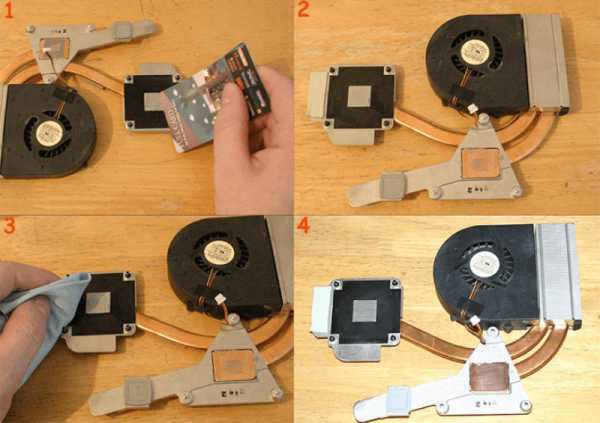
- Далее очистите от пыли материнскую плату компьютера при помощи сжатого воздуха. Делайте это максимально аккуратно, не поднося пульверизатор близко к электронным компонентам, иначе они могут погнуться или сломаться;
- Следующим шагом станет очистка центрального процессора и чипа видеокарты от термопасты. Делается это примерно также как в случае с радиатором. Чтобы удалить «прикипевшую» термопасту, можно также использовать изопропиловый спирт, но не наносите его много, иначе он может попасть на компоненты компьютера, что приведет к его выходу из строя. Зачистите чипы до зеркального блеска;
- После этого необходимо нанести новую термопасту на чипы. Самый простой способ – капнуть в центр чипа небольшую «горошенку» термопасты и размазать ее по всей поверхности при помощи пластиковой карточки (рекомендуем предварительно очистить карточку спиртом). Важно, чтобы толщина размазанной термопасты была не больше толщины стандартного листа бумаги A4. Если нанести больше термопасты, могут в будущем возникнуть проблемы с охлаждением;

- Следом также нанесите крайне тонкий слой термопасты на соответствующие места радиатора. Здесь важно сделать слой еще тоньше, он должен быть полупрозрачным и минимально возможным. Если вам кажется, что на сами чипы вы уже нанесли больше термопасты, чем нужно, можно пренебречь данным шагом и не наносить термопасту на радиатор;
- Заключительным этапом является установка радиатора на место. Постарайтесь, чтобы сразу площадки радиатора попали на чипы, иначе размажется термопаста и вновь потребуется выполнять действия по ее очистке и нанесению. Установив радиатор, закрутите его;
- Далее закручивается крышка ноутбука, при этом следует помнить «золотое правило», что болты нужно затягивать крест накрест, но не вкручивайте их слишком сильно.
На этом можно считать процедуру очистки компьютера завершенной.
Стоит отметить, что специалисты рекомендуют менять термопасту примерно каждые полгода, вместе с тем очищая ноутбук от пыли.
(55 голос., средний: 4,70 из 5) Загрузка...OkeyGeek.ru